Σχεδόν κάθε σύγχρονο άτομο χρησιμοποιεί έναν υπολογιστή στην καθημερινή του ζωή. Κάποιος προτιμά να εργάζεται σε υπολογιστή, κάποιος να παίζει και κάποιος να παρακολουθεί τα αγαπημένα του αρχεία βίντεο. Όλο και πιο συχνά, όταν χρησιμοποιούν έναν υπολογιστή, οι άνθρωποι καταφεύγουν σε σύγχρονο λογισμικό, μεταξύ των οποίων ένας σημαντικός και ίσως ένας από τους κύριους ρόλους παίζονται από τα προϊόντα της Microsoft, δηλαδή το γραφείο γνωστό σε όλο τον κόσμο.
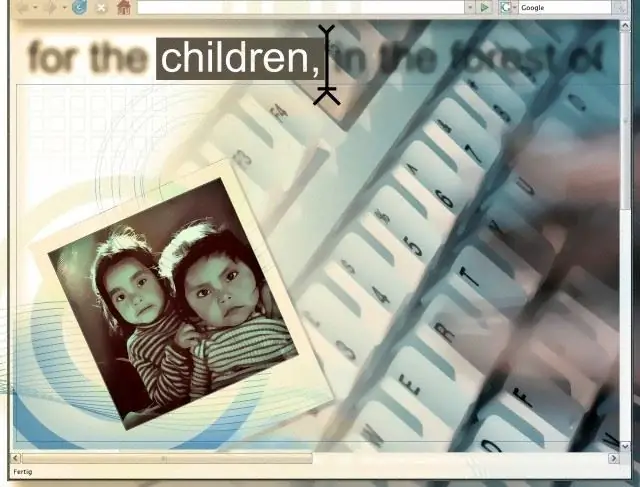
Οδηγίες
Βήμα 1
Τώρα είναι δύσκολο να βρεθεί κάποιος που δεν είναι εξοικειωμένος με τα προϊόντα αυτής της εταιρείας και κάποιον που δεν έχει ανοίξει ποτέ ένα έγγραφο του Word τουλάχιστον μία φορά στη ζωή του. Το πρόγραμμα επεξεργασίας κειμένου Word είναι ο πιο διαδεδομένος, προσβάσιμος και βολικός επεξεργαστής που περιλαμβάνεται στο πακέτο Microsoft Office. Είναι χαρά μου να δουλεύεις με το πρόγραμμα και ακόμη και ένας μαθητής μπορεί να κυριαρχήσει τα βασικά στοιχεία της πληκτρολόγησης σε αυτό.
Υπάρχουν κάποιες λεπτές αποχρώσεις και αποχρώσεις στην εργασία με αυτό το πρόγραμμα, όπως ένα σύνολο ρωμαϊκών αριθμών σε ένα έγγραφο. Με την πάροδο του χρόνου, το ρωμαϊκό αλφάβητο εξασθενεί στο παρασκήνιο και ουσιαστικά δεν χρησιμοποιείται από τους σύγχρονους ανθρώπους. Γι 'αυτό το είδος πληκτρολόγησης δεν παρέχεται στα πληκτρολόγια. Οι αριθμοί του ρωμαϊκού αλφαβήτου χρησιμοποιούνται σήμερα, κατά κανόνα, για τον προσδιορισμό αντικειμένων στη λίστα ονομάτων ενός συγκεκριμένου προϊόντος και μερικές φορές είναι πολύ σημαντικό να τα αναφέρετε.
Βήμα 2
Ξεκινήστε το Microsoft Word. Επιλέξτε το στοιχείο στο έγγραφο όπου θέλετε να καθορίσετε λατινικούς αριθμούς ή αριθμούς.
Βήμα 3
Αλλάξτε τη διάταξη του πληκτρολογίου σας στα Αγγλικά. Αυτό μπορεί να γίνει πατώντας ταυτόχρονα τα πλήκτρα Shift και alt="Image" ή άλλα πλήκτρα που έχουν εγκατασταθεί από προεπιλογή ή έχουν οριστεί προσωπικά στον υπολογιστή σας.
Βήμα 4
Πληκτρολογήστε το κεφαλαίο γράμμα I (ay) - αυτό το γράμμα θα σημαίνει τη ρωμαϊκή μονάδα. Κατά συνέπεια, δύο γράμματα ai θα είναι το νούμερο δύο και τρία θα είναι το νούμερο τρία.
Πληκτρολογήστε το κεφαλαίο V (vi) - αυτό το γράμμα θα είναι το ρωμαϊκό πέντε, αντίστοιχα. Έτσι, χρησιμοποιώντας τα αγγλικά γράμματα "ai" και "vi" μπορείτε να εκτυπώσετε τα ρωμαϊκά τέσσερα (IV), έξι (VI), επτά (VII) και οκτώ (VIII).
Πληκτρολογήστε το γράμμα X (ex) - Λατινικός αριθμός 10. Χρησιμοποιώντας τα γράμματα "ai" και "ex", μπορείτε να συνθέσετε αντίστοιχα τους αριθμούς εννέα (IX), έντεκα (XI), δώδεκα (XII) και δεκατρία (XIII) και προσθέτοντας "vi", παίρνετε τους αριθμούς δεκατέσσερα (XIV), δεκαπέντε (XV), δεκαέξι (XVI), δεκαεπτά (XVII), δεκαοκτώ (XVIII) και δεκαεννέα (XIX). Σε αυτήν την αρχή, ένας αριθμός έως και πενήντα πληκτρολογείται χρησιμοποιώντας τα αντίστοιχα τρία γράμματα του αγγλικού αλφαβήτου.
Πληκτρολογήστε L (e-mail) θα συμβολίζει τον αριθμό πενήντα.
Βήμα 5
Συμπληρώστε το σύνολο των αντίστοιχων δέκα ψηφίων χρησιμοποιώντας ήδη τέσσερα γράμματα του αλφαβήτου.
Πληκτρολογήστε C (si) - αυτό το γράμμα αντιπροσωπεύει το ρωμαϊκό νούμερο εκατό. Πληκτρολογήστε τους αριθμούς που χρειάζεστε χρησιμοποιώντας τα πέντε αγγλικά γράμματα.
Πληκτρολογήστε D (di) - αυτό το αγγλικό γράμμα αντιπροσωπεύει τον ρωμαϊκό αριθμό 500. Τώρα μπορείτε να αριθμήσετε από 500 έως 999 χρησιμοποιώντας τα αντίστοιχα έξι γράμματα.
Πληκτρολογήστε M (uh) - ρωμαϊκός αριθμός 1000.
Γνωρίζοντας ποιο γράμμα δηλώνει ποιον αριθμό, μπορείτε να βάλετε με ασφάλεια αριθμούς με λατινικούς αριθμούς, χρησιμοποιώντας επτά αγγλικά γράμματα. Έτσι, για παράδειγμα, το 2011 μπορεί να επισημανθεί με λατινικούς αριθμούς και θα μοιάζει με MMXI έτος.






